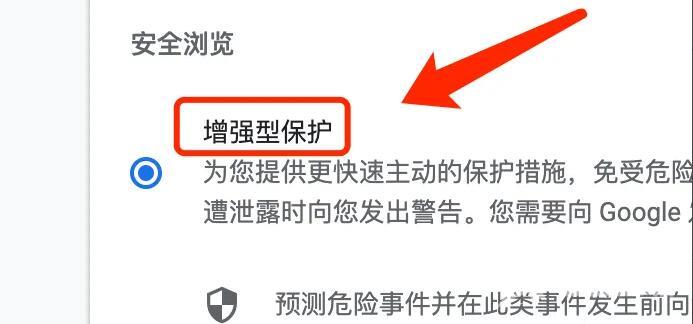谷歌浏览器是一款比较受大家欢迎的浏览器,它提供三个级别的隐私保护,其中最严格的级别被称为增强型安全浏览,那么有小伙伴知道谷歌浏览器怎么设置增强型保护吗?下面小编就
谷歌浏览器是一款比较受大家欢迎的浏览器,它提供三个级别的隐私保护,其中最严格的级别被称为增强型安全浏览,那么有小伙伴知道谷歌浏览器怎么设置增强型保护吗?下面小编就给大家详细介绍一下谷歌浏览器设置增强型保护的方法。
设置方法
1、点击软件右上角的三个点按钮。
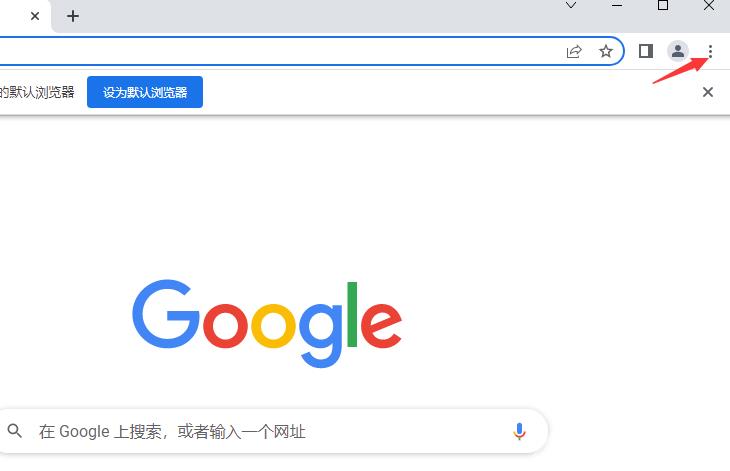
2、选择下方选项列表中的设置。
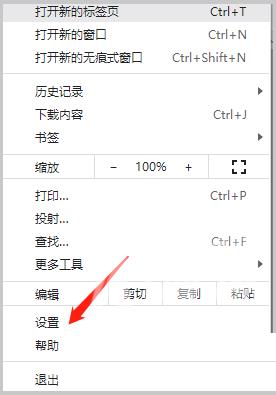
3、在打开的窗口界面中,点击左侧中的隐私设置和安全性选项。
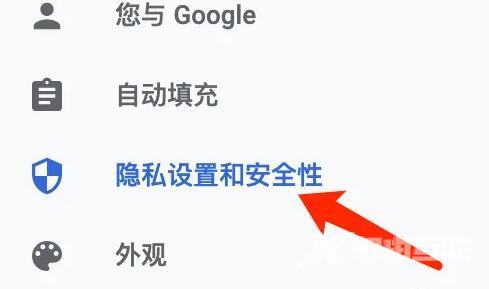
4、然后点击右侧中的安全选项。
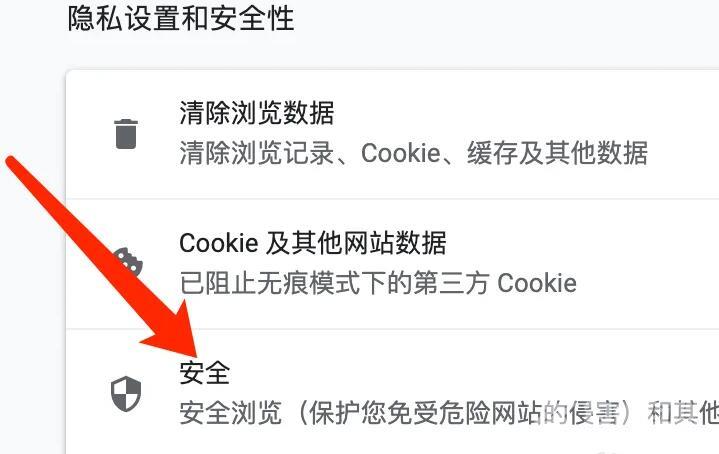
5、最后将安全浏览中的增强型保护勾选上就可以了。